Web Companion - Что это за программа? Как её удалить?
Web Companion - программа для безопасности, создана компанией Lavasoft, но теперь известна как Adaware. Web Companion защищает настройки вашего браузера от несанкционированных изменений и действует как буфер между вашим браузером и вредоносными сайтами. Работает по технологии фильтрации в реальном времени и обнаруживает вредоносные URL-адреса. Эти адреса программа блокирует не посещая их, тем самым вред не будет нанесен вашей системе. Но, не все так гладко.
Нужна ли программа Web Companion?
Когда программа была под компанией Lavasoft, то очень много критики было. Программа Lavasoft Web Companion устанавливалась сама с другим ПО, и в некоторых случаях небыло возможности установить галочку на согласие установки. Я считаю, это уже нарушение безопасности. Второй волной критики был обман пользователей со стороны поддержки Lavasoft. Также, много пользователей жаловались, что после удаления программы Lavasoft Web Companion, на компьютере оставались глюки, как расширения сами добавлялись в браузер Chrome без согласия, компьютер работал медленнее. Программа Web Companion основана на SDK Komodia, который был уязвим для ноутбуков Lenovo, что снижает доверия в безопасности. И самое весомый аргумент, не в пользу программы Web Companion, это то, что он отключает встроенный антивирус защитник Windows 10, к которому доверия больше в плане безопасности.

Должен ли я удалить Web Companion?
Да. Делая вывод из выше перечисленных аргументом, программу Web Companion нужно удалить, так как она имеет интегрированный доступ к браузеру и может собирать все данные о вас. Программа отключает встроенную защиту Windows 10, лишая вас потенциальной безопасности в реальном времени. Плохая репутация и навязчивая тихая установка дает задуматься, что, что-то не так.
Как правильно удалить Web Companion?
Шаг 1. Программа Web Companion может не отображаться в удалении программ, но проверить стоит. Нажмите Win+R и введите appwiz.cpl,чтобы быстро открыть удаление программ. Если в списке есть программа, то удалите её.

Шаг 2. Перейдите по пути C:\Program Files (x86) и если есть папка Levasoft, то удалите её.
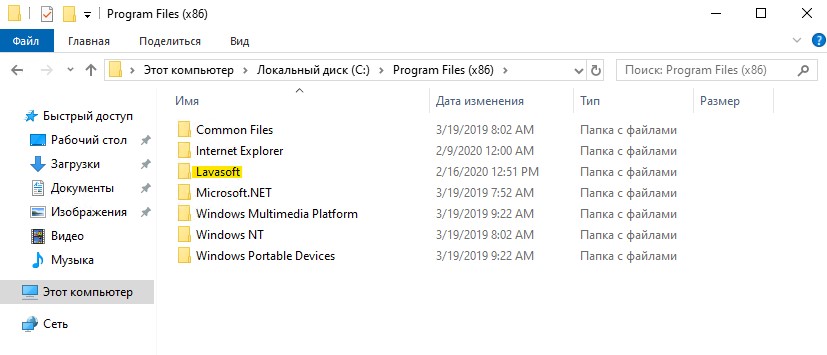
Шаг 3. Если папка не удаляется, то нужно завершить процесс. Нажмите Ctrl+Shift+Esc, чтобы открыть диспетчер задач. Найдите в списке WebCompanion.exe и завершите процесс, нажав по процессу WebCompanion.exe правой кнопкой мыши.
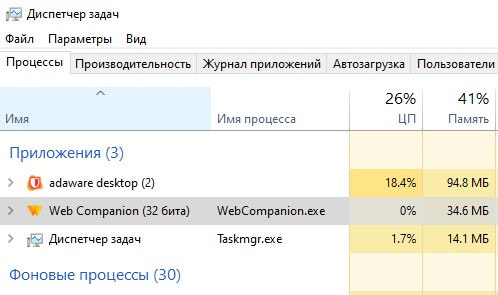
Шаг 4. Далее очистим останки программы в реестре. Нажмите Win+R и введите regedit, чтобы открыть редактор реестра. Выделите первую графу "Компьютер" и нажмите Ctrl+F. Введите в окно поиска Web Companion, установите три значение галочками, как на рисунке ниже и нажмите "Найти далее".
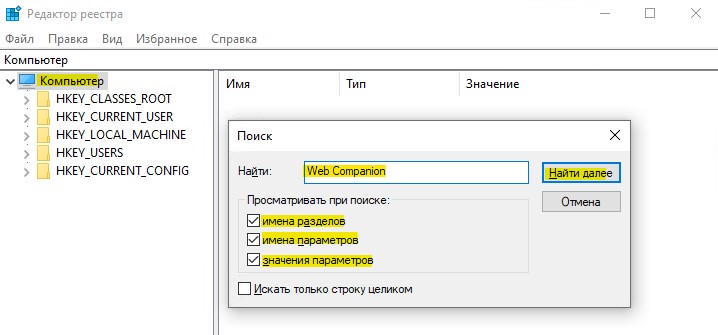
Далее начнется поиск по слову Web Companion. Как только будет что-либо найдено с эти словом, то вы должны удалить эту запись.
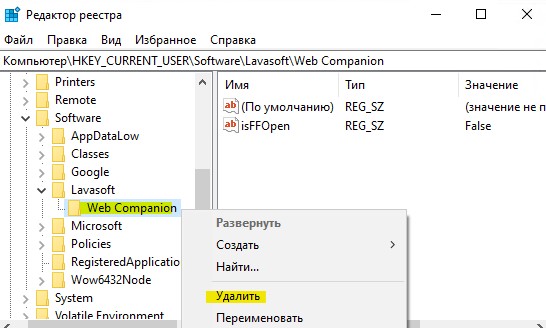
Как удалили запись, повторите поиск обратно, как показано в шаге 4. И так много раз, пока не будет в итоге ничего не найдено со словом Web Companion. Вы должны удалять все записи где обнаружите это ключевое слово.
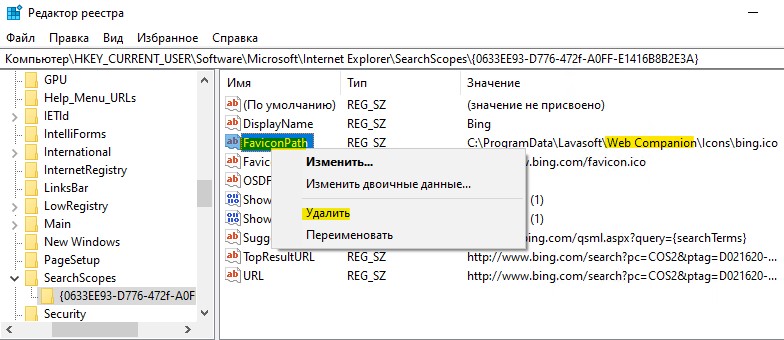

 myWEBpc
myWEBpc